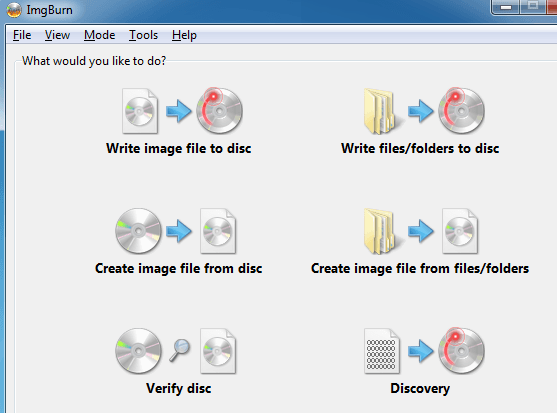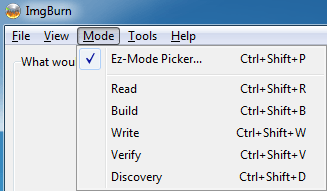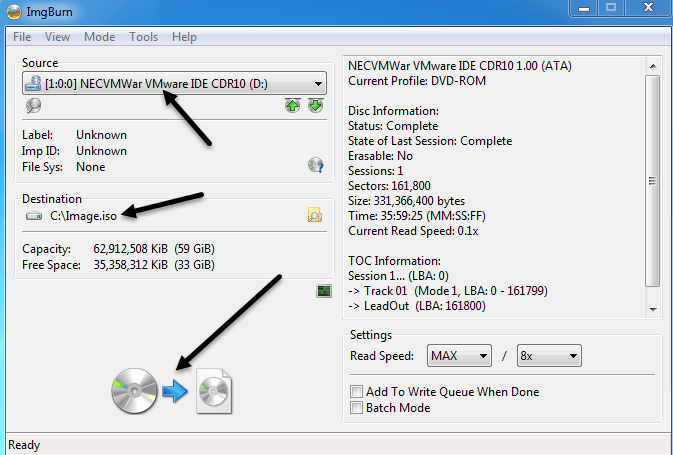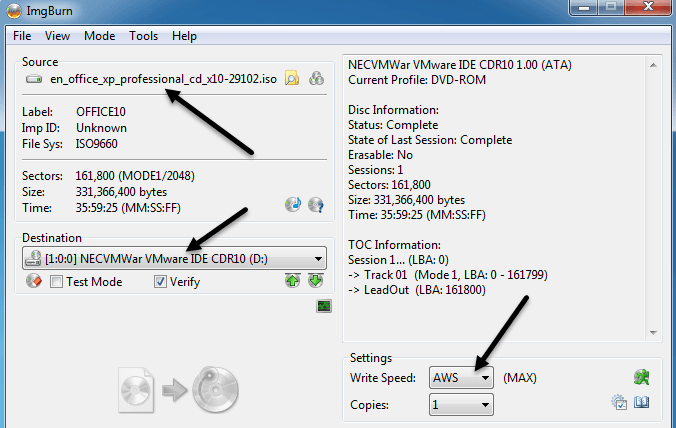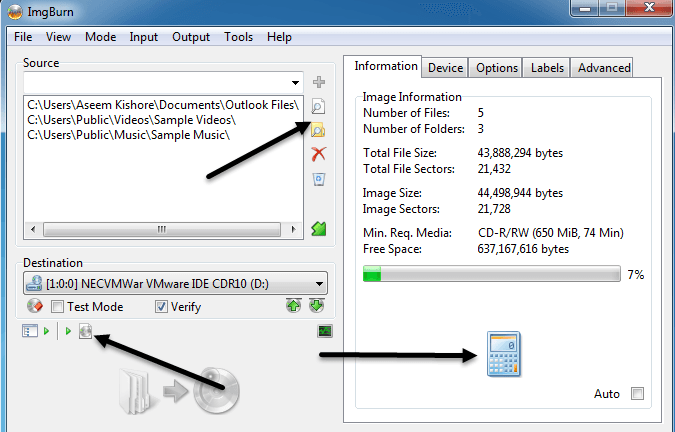بصفتي أحد المتحمسين للتكنولوجيا ، يتم سؤالك كثيرًا عن كيفية نسخ أو نسخ الأقراص المضغوطة أو أقراص DVD أو أقراص Blu-ray بسرعة. لقد سمع معظم الناس ببرامج مثل Roxio أو Sonic أو Nero ، ولكن لا أحد منهم مجاني ، وعادة ما تكون منتفخة للغاية مع إضافات أن جهاز الكمبيوتر الخاص بك في الواقع يبدأ لتشغيل أبطأ بكثير بعد تثبيتها! لحسن الحظ ، أقضي الكثير من الوقت في محاولة العثور على الأدوات والمرافق المجانية التي تفعل الشيء نفسه ، ولكن بدون كل حماقة.
برنامج واحد سهل الاستخدام وكامل الميزات وغير مكثف الموارد أنا استخدم لنسخ الأقراص المضغوطة وأقراص الفيديو الرقمية هو إيمغبورن. لدى ImgBurn العديد من "الأنماط" التي تجعلها سهلة الاستخدام: القراءة والبناء والكتابة والتحقق والاكتشاف. الشيء الوحيد الذي يجب أن تنتبه لـ ImgBurn هو عند تثبيته ، سترى مكانين حيث سيطلب منك تثبيت برنامج واحد. يجب النقر فوق تثبيت مخصصثم التأكد من إلغاء تحديد مربع تثبيت البرنامج.
في وضع قراءة، يمكنك وضع قرص في محرك الأقراص المضغوطة / أقراص DVD ونسخ القرص إلى ملف صورة على جهاز الكمبيوتر الخاص بك. تعد هذه طريقة رائعة للنسخ الاحتياطي لأية أقراص مضغوطة للبرامج قد تكون لديك ، مثل القرص المضغوط لنظام التشغيل Windows ، أو الأقراص المضغوطة الخاصة بـ Microsoft Office ، أو أي برنامج مهم آخر. إذا فقدت هذه الأقراص في أي وقت ، فهي ليست مشكلة كبيرة لأنه يمكنك ببساطة استخدام ImgBurn في وضع كتابةلنسخ الصورة مرة أخرى إلى قرص مضغوط / قرص DVD جديد. الأمر الرائع في ImgBurn هو أنه يدعم Blu-ray أيضًا!
يحتوي الإصدار الأحدث من ImgBurn على شاشة بداية بسيطة تسرد جميع المهام الرئيسية مع اثنين من الأزرار. إذا كنت معتادًا على البرنامج وتريد فقط الدخول في وضع معين ، فانقر على الوضعفي الأعلى ثم اختر الوضع المطلوب.
كما ترى من الرسم أدناه ، فأنا حاليا في وضع قراءة. لقد وضعت فيلم DVD في محرك الأقراص الخاص بي ، ويختار ImgBurn الوجهة تلقائيًا استنادًا إلى محرك الأقراص الذي يحتوي على أكثر مساحة خالية على القرص الصلب ونوع الملف ، في هذه الحالة ، ISO. لبدء النسخ ، انقر فوق صورة القرص المضغوط باستخدام السهم الأخضر / الأزرق في الجزء السفلي.
بمجرد حفظ ملف الصورة على جهاز الكمبيوتر الخاص بك ، يمكنك نسخ العديد من نسخه كما تريد عن طريق الانتقال إلى وضع كتابة. هنا اخترت ملف الصورة ، ما إذا كنت تريد التحقق بعد النسخ ، وعدد النسخ. بعض الميزات المتقدمة هي حقيقة أن ImgBurn يدعم أسماء الملفات والمجلد Unicode ، لذلك لن يكون لديك أي مشاكل مع مجموعات الأحرف الدولية أو أسماء الملفات الطويلة. كما ترى أدناه ، أصبح المصدر الآن هو صورة ISO وكانت الوجهة هي محرك أقراص CD / DVD.
يدعم ImgBurn أيضًا رقمًا تنسيقات الصور الأخرى غير ISO التي يمكن أن تحرق بما في ذلك BIN و DI و DVD و GI و IMG و MDS و NRG و PDI. يدعم ImgBurn أيضًا وظائف DVD ذات الطبقة المزدوجة.
لذا قد تتساءل الآن: "حسناً ، يمكنني تحويل الأقراص المضغوطة وأقراص DVD إلى صور للنسخ الاحتياطي ويمكنني نسخ الصور على قرص مضغوط / قرص DVD ، ولكن ماذا لو أردت ببساطة لنسخ بعض الملفات من جهاز الكمبيوتر الخاص بي؟ "هذا عندما تذهب إلى وضع إنشاء. يتيح لك وضع البناء اختيار الملفات والمجلدات الموجودة خارج جهاز الكمبيوتر ليتم كتابتها على القرص. لإضافة ملفات أو مجلدات ، استخدم الأزرار الصغيرة أسفل علامة + + الخضراء. بشكل افتراضي ، سيحرق الملفات إلى صورة ISO ، ولكن يمكنك تغيير الإخراج إلى محرك أقراص DVD بالنقر فوق زر إخراج المفتاح الصغير في أسفل اليسار.
بمجرد إضافة بعض الملفات والمجلدات ، يجب النقر فوق زر الحاسبة الصغير في أسفل اليمين لحساب مقدار المساحة التي سيتم استخدامها على CD / DVD. يحتوي ImgBurn أيضًا على الكثير من الخيارات المتقدمة لأولئك الذين يرغبون في أكثر من الأساسيات ، ولكن بخلاف ذلك يكون جاهزًا للاستخدام مباشرةً. يعمل على كل إصدار من Windows تقريباً من Windows 95 إلى Windows 8 (بما في ذلك جميع إصدارات 64 بت).
ImgBurn مريح وخفيف الوزن وسهل الاستخدام ، لذا افحصه إذا كنت المرضى من Roxio ، Sonic و Nero دائما تتحطم أو تلتهم الموارد. بخلاف البرامج المجمعة المزعجة المذكورة أعلاه ، يعمل البرنامج بشكل رائع. استمتع!